:::
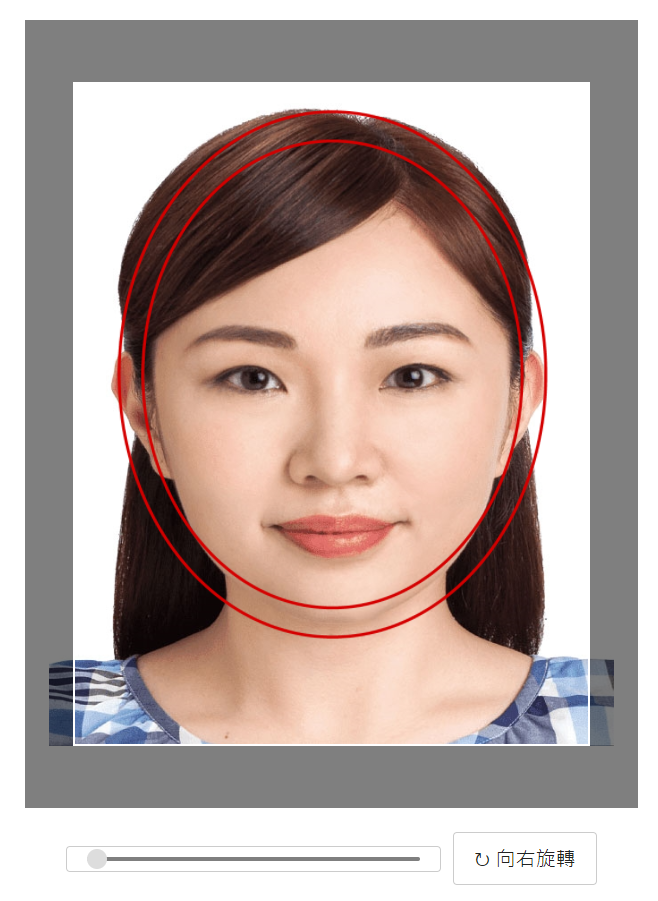 調整照片
調整照片
如何調整照片?
- 發布日期:111-03-28
- 發布單位:外交部領事事務局
- 更新日期:111-05-05
- 點閱次數:11852
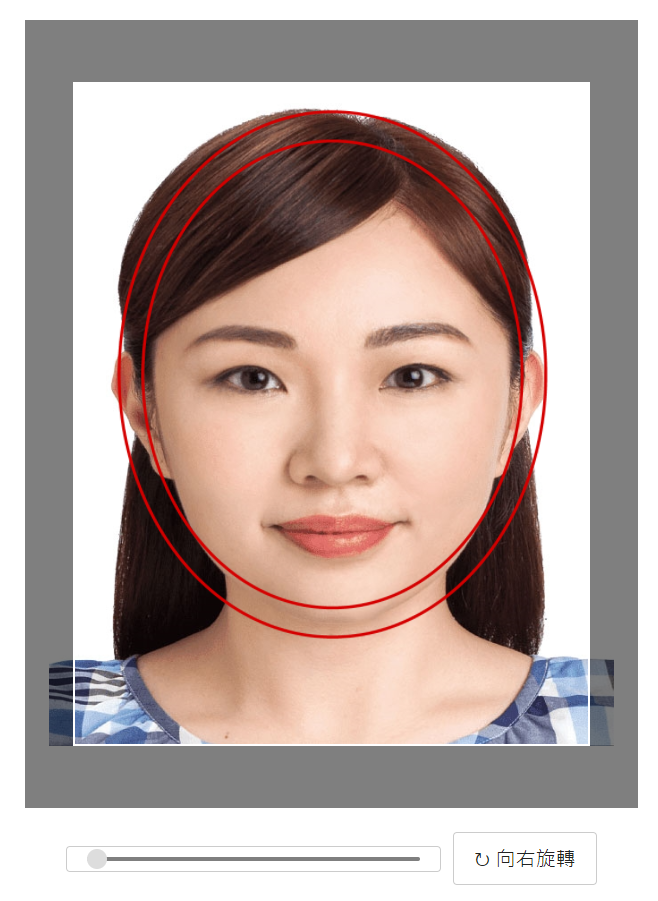 調整照片
調整照片白色區塊為設定好的裁切區域,系統設定為2吋(大頭照)的尺寸,照片直4.5公分且橫3.5公分(解析高度為531像素,寬度為413像素)。
當照片上傳後,放入白色區塊時,系統將會以照片長或寬的等比例去調整呈現,頭頂到下巴需介於3.2公分至3.6公分,可按壓照片下方的調整軸,同比例放大或縮小游標,也可點選照片拖拉移動,使頭像符合紅色尺規(內圈為3.2公分,外圈為3.6公分)。
如果將照片等比例縮小後會小於白色區塊,那您只能進行放大的調整,無法再繼續縮小。
若上傳的影像並非直立之照片格式,可以點選「向右旋轉」之按鈕,每點擊一次會進行90度的旋轉,將照片轉為直立格式再進行上傳。
